 Betrieb und Instandhaltung
Betrieb und Instandhaltung
 Betrieb und Wartung von Linux
Betrieb und Wartung von Linux
 So verwenden Sie Arbeitskontrolle in Bash
So verwenden Sie Arbeitskontrolle in Bash
So verwenden Sie Arbeitskontrolle in Bash
Die Verwendung von Jobsteuerung in Bash kann durch mehrere grundlegende Befehle und Abkürzungsschlüssel erreicht werden. Stellen Sie zunächst sicher, dass die Arbeitsplatzregelung aktiviert ist. Sie können die Bestätigung -m -Ausgabemittel -M -M -M -M -Uhr überprüfen. Verwenden Sie dann Strg Z, um die Vordergrundaufgabe zu pausieren und BG zu übertragen, um sie in den Hintergrundbetrieb zu übertragen. Betrachten Sie alle Aufgabenstatus über Jobs. Verwenden Sie FG %n, um die angegebene Aufgabe in den Vordergrund zu wechseln. Verwenden Sie Kill %n, um die Aufgabe zu beenden; Achten Sie schließlich auf die Unterscheidung von PID- und Jobnummer und verwenden Sie NoHup oder downound, um die Hintergrundaufgabe zu schützen, bevor Sie das Terminal schließen.

Die Verwendung von Jobkontrolle in Bash ist nicht kompliziert. Solange Sie einige grundlegende Befehle und Betriebsmethoden verstehen, können Sie problemlos mehrere Aufgaben verwalten. Bash unterstützt standardmäßig die Arbeitskontrolle. Sie müssen nur einige Abkürzungsschlüssel und integrierte Befehle beherrschen, um Programme im Vordergrund und im Hintergrund zu wechseln und auszuführen, oder sogar innehalten oder wieder aufnehmen.
Starten Sie die Arbeitskontrolle
Die Jobsteuerung ist für die meisten modernen Linux- und MacOS -Systeme standardmäßig aktiviert. Wenn die von Ihnen verwendete Umgebung nicht automatisch aktiviert ist, können Sie sie beim Starten des BASH -m einschalten:
bash -m
Oder prüfen Sie, ob Ihre Shell die Arbeitskontrolle unterstützt. Sie können den folgenden Befehl eingeben, um anzuzeigen:
set | Grep Job
Wenn Sie eine ähnliche Ausgabe sehen, set -m ähnlich ist, bedeutet dies, dass die Arbeitsplatzregelung aktiviert ist.
Pause den Prozess und stecken Sie ihn in den Hintergrund
Wenn Sie ein Programm im Terminal ausführen, z. B. einen Editor oder eine langfristige Aufgabe, möchten Sie es manchmal vorübergehend in den Hintergrund stellen, um die Ausführung fortzusetzen. Zu diesem Zeitpunkt können Sie die wichtige Kombination Ctrl Z verwenden, um den aktuellen Vordergrundprozess zu pausieren. Zum Beispiel:
Schlaf 100
Nach dem Drücken von Ctrl Z sehen Sie eine solche Eingabeaufforderung:
[1] hörten auf 100 Schlaf 100
Dann können Sie den Befehl bg verwenden, um diese Aufgabe im Hintergrund zu halten:
BG
Das System reagiert ähnlich wie:
[1] Schlaf 100 &
Auf diese Weise wird die Aufgabe weiterhin im Hintergrund ausgeführt.
Ansicht und Schalten Sie die Vorder- und Backend -Aufgaben an
Sobald Sie mehrere Aufgaben ausführen, müssen Sie wissen, wie Sie ihren Status anzeigen können. Verwenden Sie den Befehl jobs , um alle Jobs in der aktuellen Shell aufzulisten:
Jobs
Die Ausgabe könnte so aussehen:
[1] Schlaf 100 & [2]- gestoppt VI
-
Runningzeigt an, dass es im Hintergrund ausgeführt wird. -
Stoppedzeigt eine suspendierte Aufgabe an.
Wenn Sie eine Hintergrundaufgabe wieder in den Vordergrund bringen möchten, verwenden Sie den Befehl fg %n , wobei %n die Jobnummer ist:
FG %1
Dadurch wird die Aufgabe nummeriert, die 1 in den Vordergrund zu bringen, um weiter zu laufen.
Wenn Sie eine Hintergrundaufgabe beenden möchten, können Sie kill %n verwenden:
Töte %2
Praktische Tipps und Vorsichtsmaßnahmen
Achten Sie auf die Nummer, wenn mehrere Aufgaben : Jede neue Aufgabe generiert eine neue Jobnummer. Denken Sie daran,
jobszu verwenden, um die Nummer zu sehen, um eine Fehloperation zu vermeiden.Verwechseln Sie nicht die PID und die Jobnummer : PID ist die Prozessnummer auf Systemebene, während die Arbeitsnummer die interne Zahl in der Shell ist.
Tasks vor dem Schließen des Terminals : Wenn Sie das Terminal direkt schließen, können die Hintergrundaufgaben unterbrochen werden. Dies kann mit
nohupoderdisowngemieden werden.Zum Beispiel:
Nohup Sleep 1000 &
Oder führen Sie die Aufgabe zuerst aus und entlasten Sie sie dann:
Schlaf 1000 & Ablehnung %1
Grundsätzlich ist das. Obwohl die Arbeitskontrolle einfach ist, ist es sehr praktisch, insbesondere wenn mehrere Befehlszeilenaufgaben gleichzeitig verarbeitet werden müssen.
Das obige ist der detaillierte Inhalt vonSo verwenden Sie Arbeitskontrolle in Bash. Für weitere Informationen folgen Sie bitte anderen verwandten Artikeln auf der PHP chinesischen Website!

Heiße KI -Werkzeuge

Undress AI Tool
Ausziehbilder kostenlos

Undresser.AI Undress
KI-gestützte App zum Erstellen realistischer Aktfotos

AI Clothes Remover
Online-KI-Tool zum Entfernen von Kleidung aus Fotos.

Stock Market GPT
KI-gestützte Anlageforschung für intelligentere Entscheidungen

Heißer Artikel

Heiße Werkzeuge

Notepad++7.3.1
Einfach zu bedienender und kostenloser Code-Editor

SublimeText3 chinesische Version
Chinesische Version, sehr einfach zu bedienen

Senden Sie Studio 13.0.1
Leistungsstarke integrierte PHP-Entwicklungsumgebung

Dreamweaver CS6
Visuelle Webentwicklungstools

SublimeText3 Mac-Version
Codebearbeitungssoftware auf Gottesniveau (SublimeText3)
 Verschiedene Möglichkeiten, Shell-Skriptdateien unter Windows auszuführen
Apr 13, 2023 am 11:58 AM
Verschiedene Möglichkeiten, Shell-Skriptdateien unter Windows auszuführen
Apr 13, 2023 am 11:58 AM
Windows-Subsystem für Linux Die erste Option ist die Verwendung des Windows-Subsystems für Linux oder WSL, einer Kompatibilitätsschicht für die native Ausführung binärer ausführbarer Linux-Dateien auf Windows-Systemen. Es funktioniert für die meisten Szenarien und ermöglicht Ihnen die Ausführung von Shell-Skripten in Windows 11/10. WSL ist nicht automatisch verfügbar, daher müssen Sie es über die Entwicklereinstellungen Ihres Windows-Geräts aktivieren. Sie können dies tun, indem Sie zu Einstellungen > Update & Sicherheit > Für Entwickler gehen. Wechseln Sie in den Entwicklermodus und bestätigen Sie die Abfrage mit Ja. Suchen Sie als nächstes nach W
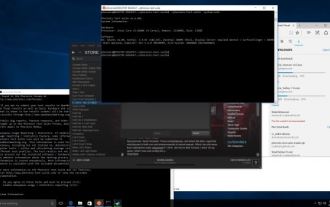 Leistungsvergleich von Ubuntu Bash: Ubuntu vs. Win10 Anniversary Edition
Jan 04, 2024 pm 09:36 PM
Leistungsvergleich von Ubuntu Bash: Ubuntu vs. Win10 Anniversary Edition
Jan 04, 2024 pm 09:36 PM
Zu Beginn dieses Jahres, als Microsoft und Canonical Windows 10 Bash und Ubuntu User Space veröffentlichten, habe ich versucht, einige vorläufige Leistungstests von Ubuntu unter Windows 10 im Vergleich zu nativem Ubuntu durchzuführen. Dieses Mal habe ich mehr über den Benchmark-Vergleich zwischen nativem Pure veröffentlicht Ubuntu und Windows 10. Der Linux-Subsystemtest für Windows hat alle Tests abgeschlossen und wurde mit dem Windows 10 Anniversary Update veröffentlicht. Der Standard-Ubuntu-Benutzerbereich ist immer noch Ubuntu14.04, kann aber auf 16.04 aktualisiert werden. Daher wird der Test zunächst am 14.04 getestet und nach Abschluss wird das System auf 16.04 aktualisiert
 Bash-Programm, um A hoch B zu finden?
Aug 30, 2023 pm 09:01 PM
Bash-Programm, um A hoch B zu finden?
Aug 30, 2023 pm 09:01 PM
Hier erfahren Sie, wie Sie mithilfe eines Bash-Skripts die Zahl A hoch B erhöhen. Die Logik ist einfach. Dazu müssen wir den „**“-Operator oder den Power-Operator verwenden. Sehen wir uns das folgende Programm an, um dieses Konzept klar zu verstehen. Beispiel#!/bin/bash#GNUBashScripta=5b=6echo „$(($a**$b))“ Ausgabe 15625
 Fünf wenig bekannte moderne Bash-Skripttechniken
Jun 26, 2023 pm 08:36 PM
Fünf wenig bekannte moderne Bash-Skripttechniken
Jun 26, 2023 pm 08:36 PM
Programmierer verwenden häufig die Befehlssprache Bash, um Shell-Skripte zur Automatisierung manueller Aufgaben zu erstellen. Sie erstellen beispielsweise Bash-Skripte für verschiedene Konfigurationen, Dateioperationen, die Generierung von Build-Ergebnissen und verschiedene DevOps-bezogene Aktivitäten. Fast alle Unix-ähnlichen oder Unix-basierten Betriebssysteme stellen Benutzern einen vorinstallierten Bash-Interpreter zur Verfügung, sodass wir mit Bash mehr portable Automatisierungsskripte schreiben können. Wie wir bereits wissen, bezieht sich Bash-Scripting auf das Schreiben einer Reihe von Befehlen unter Verwendung der Syntax der Bash-Befehlssprache, integrierter Bash-Befehle und zentraler CLI-Programme des Betriebssystems wie GNU Core Tools. Ein standardmäßiges und altmodisches Bash-Skript führt normalerweise einige Befehle aus und zeigt Klartext auf dem Terminal an
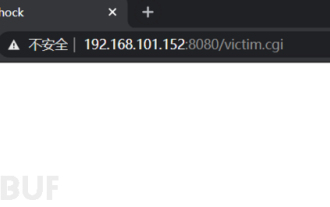 Beispielanalyse des erneuten Auftretens einer Bash-Schwachstelle
May 19, 2023 am 11:13 AM
Beispielanalyse des erneuten Auftretens einer Bash-Schwachstelle
May 19, 2023 am 11:13 AM
BourneAgainShell (kurz BASH) ist die beliebteste SHELL-Implementierung unter GNU/Linux. Sie wurde 1980 geboren. Nach jahrzehntelanger Entwicklung hat sie sich von einem einfachen Terminal-Befehlszeileninterpreter zu einer multifunktionalen Schnittstelle entwickelt, die tief in das GNU-System integriert ist . . Bash, eine Art Unix-Shell. Die erste offizielle Version wurde 1989 veröffentlicht. Ursprünglich war die Verwendung auf dem GNU-Betriebssystem geplant, sie kann jedoch auf den meisten Unix-ähnlichen Betriebssystemen ausgeführt werden, einschließlich Linux und MacOSXv10.4, die es als Standard-Shell verwenden. Es wurde auch auf Cygwin und MinGW unter Microsoft Windows portiert oder kann unter MS- verwendet werden.
 Bash-Programm zum Überprüfen, ob eine Zahl eine Primzahl ist
Sep 23, 2023 pm 09:45 PM
Bash-Programm zum Überprüfen, ob eine Zahl eine Primzahl ist
Sep 23, 2023 pm 09:45 PM
Bash (auch bekannt als GNUbash) ist eine Befehlssprache und ein Unix-Shell-Skript, ein Befehlszeileninterpreter für Betriebssysteme. Es wurde von Brian Fox entwickelt und ist eine kostenlose Software-Alternative zu Bourneshell. Es wurde erstmals 1989 veröffentlicht und wurde zur bevorzugten Login-Shell für macOS, Linux-basierte Betriebssysteme und andere Linux-basierte Software. Eine Primzahl ist eine Zahl mit nur zwei Faktoren, der Zahl selbst und 1. Zum Beispiel 2, 3, 5, 7, 11, 13, 17, 19, 23, 29 usw. Hier erhalten wir eine Zahl und müssen feststellen, ob die gegebene Zahl eine Primzahl ist. Eingabe:AnumberAusgabe:&l
 Heute ist der letzte Tag, an dem Sie Windows 11 Bug Bash-Aufkleber erhalten können
May 13, 2023 pm 08:25 PM
Heute ist der letzte Tag, an dem Sie Windows 11 Bug Bash-Aufkleber erhalten können
May 13, 2023 pm 08:25 PM
Letzte Woche kündigte Microsoft BugBash an, eine Kampagne, die darauf abzielt, Windows-Insider mit Aufgaben zu beauftragen, die Entwicklung von Windows 11 (hoffentlich) lang- und kurzfristig zu verbessern. Ursprünglich standen am 16. März etwa 26 Missionen zum Abschließen zur Verfügung, doch inzwischen sind es sage und schreibe 75. Aber hier ist der Clou: BugBash endet am 22. März, zusammen mit der Möglichkeit, BugBash-spezifische Aufkleber zu verdienen, die in Ihrem Feedback-Hub erscheinen. Um am Windows11 BugBash teilzunehmen, müssen Sie sich den neuesten Windows 11-Vorschau-Build vom Dev-Kanal herunterladen, nämlich Build2
 Acht Shell-Befehle, mit denen Sie im Handumdrehen zum Linux-Befehlszeilenmaster werden
Jun 17, 2023 am 09:38 AM
Acht Shell-Befehle, mit denen Sie im Handumdrehen zum Linux-Befehlszeilenmaster werden
Jun 17, 2023 am 09:38 AM
Eine solide Grundlage in der Programmierung ist offensichtlich eine wesentliche Eigenschaft eines guten Softwareentwicklers. Unabhängig davon, ob es sich um eine interpretierte Sprache wie Python oder eine kompilierte Sprache wie C++ handelt, ist es wichtig, mindestens eine Programmiersprache zu beherrschen. Dies ist jedoch nur ein Aspekt auf dem Weg zu einem wirklich vielseitigen Ingenieur. Wenn Sie sich in der Shell-Umgebung verirren, sind diese Grundkenntnisse nutzlos. Durch den flexiblen Einsatz von Befehlen in Bash gelangen Sie in Bereiche, die mit herkömmlichen Programmiersprachen nicht erreichbar sind. Manchmal ist es nicht wirklich notwendig, eine leistungsfähigere Programmiersprache zu verwenden. Durch die einfache Verwendung der Shell können Sie die benötigten Aufgaben schneller und einfacher erledigen, ohne dass zusätzliche Abhängigkeiten erforderlich sind. In diesem Artikel werden wir einige sehr nützliche Bash-Befehle untersuchen







